Windows10でETDコントロールセンターの高いCPU使用率を修正
その他 / / May 03, 2022

タッチパッドラップトップをお持ちの場合は、ETDコントロールセンターを知っておく必要があります。 この記事の目的は、ETDコントロールセンターのWindows10について説明することです。 ETDコントロールセンターのCPU使用率が高いことやその他のエラーを主張するレポートはほとんどありません。 この記事では、方法の1つであるETDコントロールセンターの無効化についても説明します。 修正するすべての方法とこのアプリケーションのエラーのエージェントを知るために読み続けてください。

コンテンツ
- Windows10でETDコントロールセンターの高いCPU使用率を修正する方法
- etdctrl.exeエラーの原因は何ですか?
- 基本的なトラブルシューティング方法
- 方法1:ETDコントロールセンターを無効にする
- 方法2:ETDタッチパッドドライバーを更新する
- 方法3:ETDControlCenterアプリをアンインストールします
- 方法4:例外としてETDコントロールセンターを追加する
- 方法5:AsusSmartGestureを復元する
Windows10でETDコントロールセンターの高いCPU使用率を修正する方法
あなたが持っているラップトップを持っているなら タッチパッド 追加機能として、ETDはこの機能のコントロールユニットのようなものです。 それはあなたがあなたのスマートフォンと同様の機能であなたのラップトップを使うのを助けるでしょう。 ELAN Microelectronics Corpによって開発されたため、ELAN Trackpad DeviceControlCenterという名前が付けられています。 これは、ほとんどのタッチパッドラップトップにマイクロチップの形でプリインストールされた機能です。
- この機能によりCPU使用率が高くなり、ラップトップでの通常のアクティビティが遅くなったというユーザーからの報告がいくつかあります。
- このアプリケーションはラップトップの追加機能であるため、このアプリケーションが原因でラップトップの使用で問題が発生した場合は、アプリケーションを無効にするか削除することをお勧めします。
- この場合、この追加機能はありませんが、この変更によってラップトップで通常のアクティビティが発生することはありません。
etdctrl.exeエラーの原因は何ですか?
このセクションでは、理由が原因で発生する可能性のある問題のetdctrl.exeエラーの理由について説明します。
- etdctrl.exeファイルが見つからないか破損しているか、マルウェアファイルに置き換えられています。
- サードパーティからの予期しない攻撃またはETDアプリケーションの変更。
- ラップトップのネットワークまたはシステム設定の変更。
- ETDアプリケーションに対応するキーのレジストリエディタの変更。
- ETDアプリケーションのタッチパッドドライバーが破損しています。
基本的なトラブルシューティング方法
ここでは、マイナーな問題を解決するために実行できる基本的なトラブルシューティング方法について説明します。 次の方法は、etdctrl.exeファイルでマスクされているマルウェアファイルを削除するのに役立ちます。 それらを実装してみて、ETDアプリケーションを簡単に使用できるかどうかを確認してください。
1. パスが正しいかどうかを確認します。 ETDの実行可能ファイルまたは etdctrl.exe ここで言及されているパスにあります C:\プログラムファイル. そうでない場合は、ウイルスである可能性があります。この場合、ファイルを削除する必要があります。
2. アンチウイルスを使用してETDファイルマルウェアをスキャンします。 ラップトップにマルウェアETDファイルがある場合は、 ファイルをスキャンして修正するアンチウイルス. このようにして、ソフトウェアファイルは安全になり、ウイルスファイルを取り除くことができます。
![[フルスキャン]を選択して、[今すぐスキャン]をクリックします。 Windows10でETDコントロールセンターの高いCPU使用率を修正](/f/7badee3eb38e2de41cb5158ee7be93c0.png)
3. セーフモードで起動します。 ETDアプリケーションの使用中にブルースクリーンの問題が発生した場合は、後で無効にしてみてください。 ラップトップをセーフモードで起動します. ETDアプリケーションを無効にする方法は、以下の手順で説明されています。
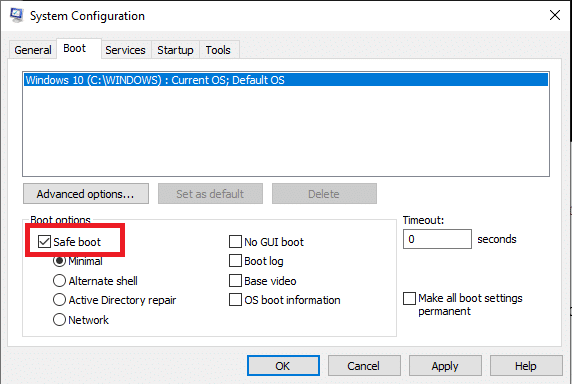
また読む:Windows10でタッチパッドスクロールが機能しない問題を修正
方法1:ETDコントロールセンターを無効にする
しばらくの間サービスを無効にしたいが、後で有効にできるようにラップトップで使用する場合は、以下の手順に従ってください。
1. を押します Ctrl + Shift+Escキー 一緒に開く タスクマネージャー.
2. タブに移動します 起動 タスクマネージャウィンドウで、を選択します。 ETDコントロールセンター アプリ。
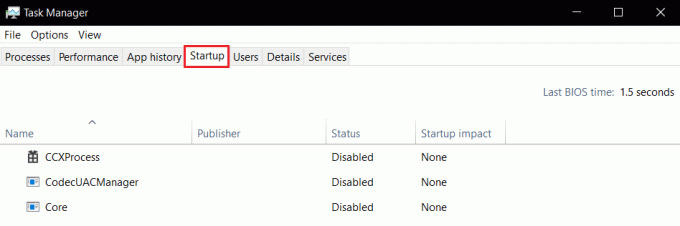
3. クリックしてください 無効にする 画面の下部にあるボタンをクリックして、ラップトップのアプリを無効にします。
方法2:ETDタッチパッドドライバーを更新する
タッチパッドドライバーを更新して、ラップトップでETDタッチパッドドライバーを使用できるようにすることができます。
1. を押します Windowsキー、 タイプ デバイスマネージャ、をクリックします 開ける.

2. を展開します マウスおよびその他のポインティングデバイス リストのオプションを選択し、 ELANタッチパッドデバイス 運転者。
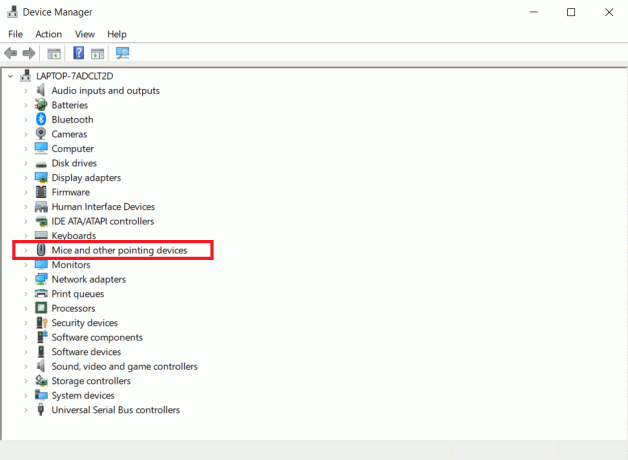
3. ドライバを右クリックして、 ドライバーを更新する コンテキストメニューのオプション。
ノート: または、ドライバーの問題がまだ解決されない場合は、オプションを選択してドライバーを削除してみてください ドライバーの削除 メニューで。
4. クリックしてください ドライバーを自動的に検索 オプション。
![次に、[ドライバーの自動検索]オプションをクリックして、ドライバーを自動的に見つけてインストールします](/f/212a94639e91f0728430c130558885c8.png)
利用可能な場合、Windowsは更新プログラムを自動的にダウンロードしてインストールします。
また読む:Windows10でタッチパッドをオフにする5つの方法
方法3:ETDControlCenterアプリをアンインストールします
ラップトップで通常の機能を使用できず、ラップトップでアプリケーションを削除したい場合は、以下の手順に従ってください。 タッチパッド機能をこれ以上使用できなくなる可能性があることに注意する必要があります。
1. ヒット Windowsキー、 タイプ コントロールパネル をクリックします 開ける.

2. 選ぶ >カテゴリで表示、次にオプションをクリックします プログラムをアンインストールします 下 プログラム セクション。

3. を右クリックします ETDコントロールセンター リストのアプリを選択し、 アンインストール アプリをアンインストールするオプション。
![[アンインストール]をクリックします。 Windows10でETDコントロールセンターの高いCPU使用率を修正](/f/aff9eb382a892d24e2460bfe42f7bd2b.png)
方法4:例外としてETDコントロールセンターを追加する
アンチウイルスプログラムがETDコントロールセンターをウイルスとして扱い、サービスの使用を許可していない場合は、アンチウイルスの例外にすることができます。
1. ヒット Windows+Iキー 同時に開くには 設定 アプリ。
2. クリックしてください アップデートとセキュリティ 設定。
![下にスクロールして、[更新とセキュリティ]をクリックします](/f/f4d6a54cf71984bfa7da4db7700148b5.png)
3. を選択 Windowsセキュリティ ウィンドウの左側のペインでタブをクリックし、をクリックします。 ウイルスと脅威の保護 リストのオプション。
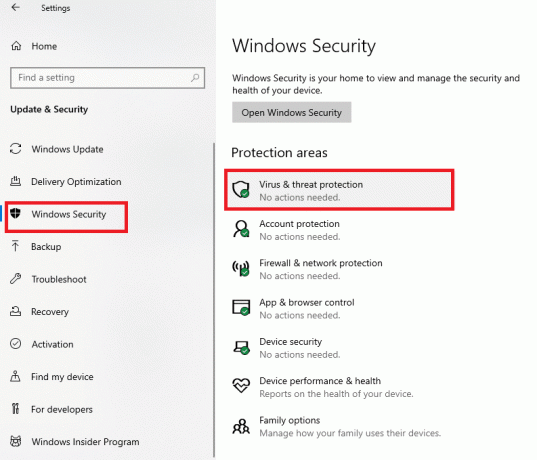
4. 次のウィンドウで、オプションを選択します 設定を管理する 次に、オプションを選択します 除外を追加または削除する の中に 除外 窓。
5. オプションを選択します 除外を追加する のすべてのファイルを選択します ETDコントロールセンター アンチウイルスプログラムの例外として許可します。
また読む:デルのタッチパッドが機能しない問題を解決する7つの方法
方法5:AsusSmartGestureを復元する
この方法は、ASUSラップトップでのみ使用されます。 ASUSSmartMoveを修正できます。 ラップトップのCPU使用率が高い場合は、2番目の追加機能が原因である可能性があります。 この方法を使用して、ASUSSmartGestureを削除できます。
1. を押します Windowsキー、 タイプ コントロールパネル をクリックします 開ける.

2. 選ぶ >カテゴリで表示、次にオプションをクリックします プログラムをアンインストールします 下 プログラム セクション。

3. アプリを選択 ASUS Smart Gesture をクリックします 変化する トップバーのボタン。
ノート: または、をクリックしてプログラムをアンインストールすることもできます。 アンインストール バーのボタン。
4. 最後に、をクリックします 戻す オプション。
おすすめされた:
- InputMapperがDS4を排他的に開くことができなかった問題を修正
- Windows10オーディオエラー0xc00d4e86を修正
- Windows10でのSoftThinksAgentServiceの高いCPU使用率を修正
- ワイヤレス自動構成サービスwlansvcがWindows10で実行されていない問題を修正する
記事はあなたに詳細な説明を与えます ETDコントロールセンター またはETDコントロールセンターWindows10。 ETDコントロールセンターのCPU使用率が高いなど、このアプリケーションに起因する問題を特定した場合は、ETDコントロールセンターを無効にする方法についてこの記事を使用できます。 コメント欄に投稿して、ご意見やご質問をお聞かせください。



